パソコンはむずかしい専門用語が多く、初心者にはわかりづらいです。
そこで今回は、初心者向けに超カンタンに「パソコンの基本」を紹介します。
ぜひ参考にして、PCライフを満喫してください。
パソコンとは?
パソコンでできること
パソコンでは、以下のようなことができます。
- インターネット閲覧(Webサイトの閲覧、調べもの)
- 文書作成(レポートやメールの作成)
- 表計算(Excelなどを使ったデータ管理)
- 動画・画像編集
- ゲーム
- プログラミング
- オンライン会議・通話
パソコンでできることは、仕事やエンタメまで幅広いです。
スマホとの違い
パソコンはスマホより高い性能があり、効率の良い作業ができます。
パソコンの優れている点は、以下の通り。
- 大画面で見やすい
- 作業の効率が高い
- 性能が高い
スマホの優れている点は、以下の通り。
- 持ち運びやすい
- 操作しやすい
- 電話ができる
スマホは手軽さが魅力です。
パソコンは作業効率が高く、ビジネスや学習などに向いています。
デスクトップパソコンとノートパソコンの違い
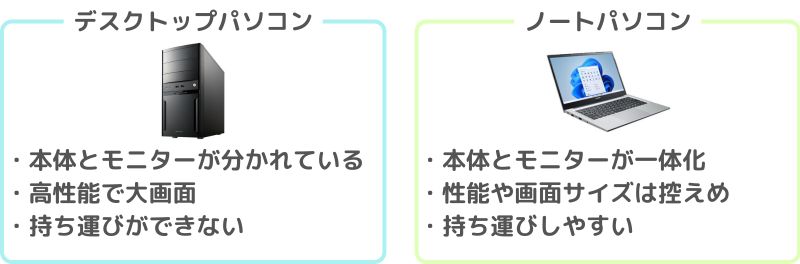
パソコンには、「デスクトップ型」と「ノート型」の2種類があります。
デスクトップ型の方がメリットが大きいですが、ノート型だけにしかない魅力もあります。
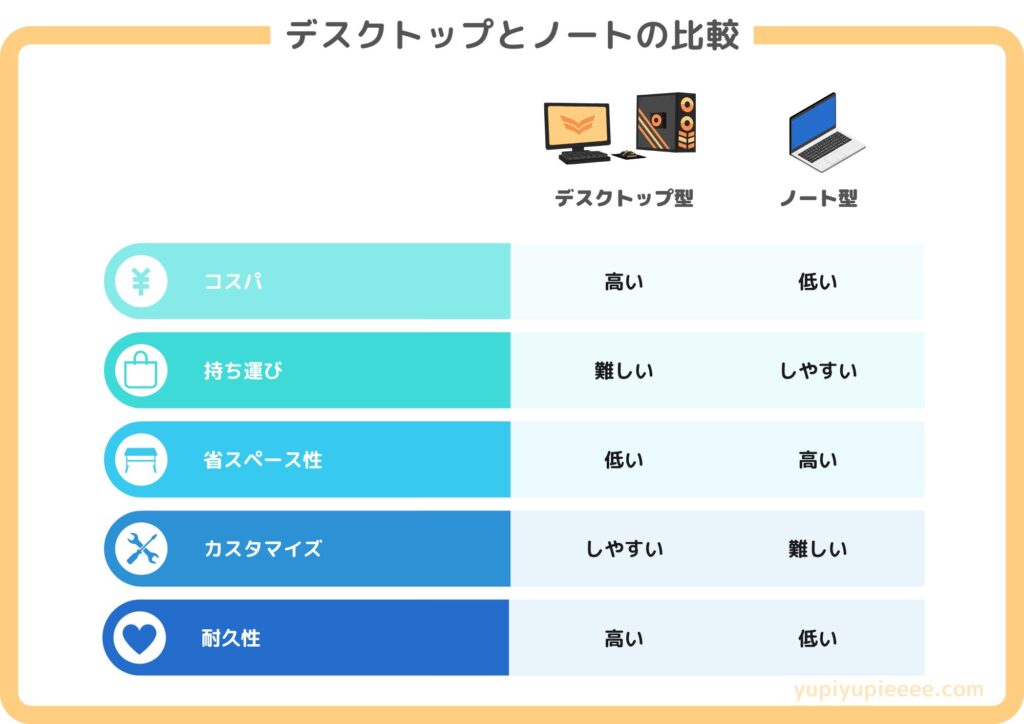
- コスパ重視
- 持ち運びしなくてもいい
- 設置スペースがある
といった方は、デスクトップ型がおすすめです。
- 持ち運んで使いたい
- 設置スペースがない
- すぐに使いたい
といった方には、ノート型が向いています。
もっと詳しく知りたい方は、こちらの記事を参考にしてください。
パソコンの使い方
モニターで表示させる
パソコンはモニター(ディスプレイ)に画面を表示させて使うものです。
モニターがないと、何が起きているかがわかりません。
ノートパソコンにはモニターが付いています。
デスクトップパソコン本体には、画面を映し出す機能がありません。
そのため、デスクトップパソコンは別途モニターを用意する必要があります。
キーボードで文字を入力する
パソコンで文字を入力するために、キーボードが必要です。
たとえば、メールを送る、検索する、文書を作成するといった作業は、すべて文字の入力が必要になります。
キーボードがないと何も入力できず、パソコンを十分に使うことができません。
ノートパソコンにはキーボードが付いています。
デスクトップパソコンの場合は、キーボードが付属することも多いです。
なければ別途用意する必要があります。
マウスで操作する
パソコンで画面上の操作をするためには、「マウス」が必要です。
画面上のものを「選択する」「動かす」といったことはマウスで指示します。
ノートパソコンに「タッチパッド」が付いている場合は、タッチでも操作が可能です。
タッチパッドのないノートパソコンやデスクトップパソコンでは、マウスを用意する必要があります。
マウスが付属することも多いです。
パソコン選びのポイント
何に使うかを決める
パソコンには、用途にあったスペック(性能)が必要です。
使い方に合わないパソコンを選ぶと、やりたいことができない場合があります。
まずは何に使うか決めましょう。
安いパソコンと高いパソコンの違い
パソコンの価格は性能の違いによって変わります。
価格帯の目安は以下の通りです。
| 価格帯 | 特徴 |
| 安いパソコン(~10万円) | 基本的な作業向け(ネット、動画、事務作業) |
| 中価格のパソコン(10~20万円) | Office作業や軽いゲームが快適 |
| 高いパソコン(20万円~) | 高負荷の作業が快適(3Dゲーム、動画編集) |
普段使いには安いパソコンで十分ですが、作業に制限があります。
使い方によっては、より高い性能のパソコンを選ぶと快適です。
どこで買うのがいい?
パソコンは、家電量販店やネットショップ、パソコンメーカーなどから購入できます。
初心者であれば、家電量販店で相談しながら選ぶのも良いでしょう。
安くて性能の良いパソコンが欲しいのであれば、マウスコンピューターがおすすめ。
購入相談や長期保証といった、初心者向けのサポートが充実したメーカーです。
まとめ
パソコンでできることは、仕事やエンタメまで幅広いです。
さまざまな種類や価格のものがあります。
何に使うかを決めてから選ぶのが良いでしょう。
ぜひ参考にして、PCライフを満喫してくださいね。
以上最後までありがとうございました。





